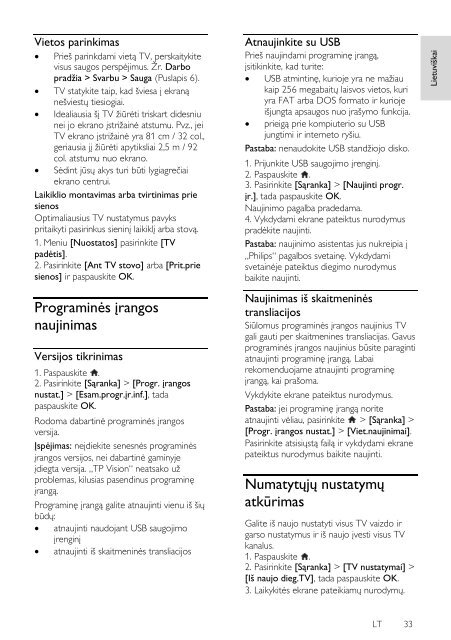Philips 3500 series TV LED con applicazione YouTube - Istruzioni per l'uso - LIT
Philips 3500 series TV LED con applicazione YouTube - Istruzioni per l'uso - LIT
Philips 3500 series TV LED con applicazione YouTube - Istruzioni per l'uso - LIT
You also want an ePaper? Increase the reach of your titles
YUMPU automatically turns print PDFs into web optimized ePapers that Google loves.
Lietuviškai<br />
Vietos parinkimas<br />
Prieš parinkdami vietą <strong>TV</strong>, <strong>per</strong>skaitykite<br />
visus saugos <strong>per</strong>spėjimus. Ţr. Darbo<br />
pradţia > Svarbu > Sauga (Puslapis 6).<br />
<strong>TV</strong> statykite taip, kad šviesa į ekraną<br />
nešviestų tiesiogiai.<br />
Idealiausia šį <strong>TV</strong> ţiūrėti triskart didesniu<br />
nei jo ekrano įstriţainė atstumu. Pvz., jei<br />
<strong>TV</strong> ekrano įstriţainė yra 81 cm / 32 col.,<br />
geriausia jį ţiūrėti apytiksliai 2,5 m / 92<br />
col. atstumu nuo ekrano.<br />
Sėdint jūsų akys turi būti lygiagrečiai<br />
ekrano centrui.<br />
Laikiklio montavimas arba tvirtinimas prie<br />
sienos<br />
Optimaliausius <strong>TV</strong> nustatymus pavyks<br />
pritaikyti pasirinkus sieninį laikiklį arba stovą.<br />
1. Meniu [Nuostatos] pasirinkite [<strong>TV</strong><br />
padėtis].<br />
2. Pasirinkite [Ant <strong>TV</strong> stovo] arba [Prit.prie<br />
sienos] ir paspauskite OK.<br />
Programinės įrangos<br />
naujinimas<br />
Versijos tikrinimas<br />
1. Paspauskite .<br />
2. Pasirinkite [Sąranka] > [Progr. įrangos<br />
nustat.] > [Esam.progr.įr.inf.], tada<br />
paspauskite OK.<br />
Rodoma dabartinė programinės įrangos<br />
versija.<br />
Įspėjimas: neįdiekite senesnės programinės<br />
įrangos versijos, nei dabartinė gaminyje<br />
įdiegta versija. „TP Vision“ neatsako uţ<br />
problemas, kilusias pasendinus programinę<br />
įrangą.<br />
Programinę įrangą galite atnaujinti vienu iš šių<br />
būdų:<br />
atnaujinti naudojant USB saugojimo<br />
įrenginį<br />
atnaujinti iš skaitmeninės transliacijos<br />
Atnaujinkite su USB<br />
Prieš naujindami programinę įrangą,<br />
įsitikinkite, kad turite:<br />
<br />
USB atmintinę, kurioje yra ne maţiau<br />
kaip 256 megabaitų laisvos vietos, kuri<br />
yra FAT arba DOS formato ir kurioje<br />
išjungta apsaugos nuo įrašymo funkcija.<br />
prieigą prie kompiuterio su USB<br />
jungtimi ir interneto ryšiu.<br />
Pastaba: nenaudokite USB standţiojo disko.<br />
1. Prijunkite USB saugojimo įrenginį.<br />
2. Paspauskite .<br />
3. Pasirinkite [Sąranka] > [Naujinti progr.<br />
įr.], tada paspauskite OK.<br />
Naujinimo pagalba pradedama.<br />
4. Vykdydami ekrane pateiktus nurodymus<br />
pradėkite naujinti.<br />
Pastaba: naujinimo asistentas jus nukreipia į<br />
„<strong>Philips</strong>“ pagalbos svetainę. Vykdydami<br />
svetainėje pateiktus diegimo nurodymus<br />
baikite naujinti.<br />
Naujinimas iš skaitmeninės<br />
transliacijos<br />
Siūlomus programinės įrangos naujinius <strong>TV</strong><br />
gali gauti <strong>per</strong> skaitmenines transliacijas. Gavus<br />
programinės įrangos naujinius būsite paraginti<br />
atnaujinti programinę įrangą. Labai<br />
rekomenduojame atnaujinti programinę<br />
įrangą, kai prašoma.<br />
Vykdykite ekrane pateiktus nurodymus.<br />
Pastaba: jei programinę įrangą norite<br />
atnaujinti vėliau, pasirinkite > [Sąranka] ><br />
[Progr. įrangos nustat.] > [Viet.naujinimai].<br />
Pasirinkite atsisiųstą failą ir vykdydami ekrane<br />
pateiktus nurodymus baikite naujinti.<br />
Numatytųjų nustatymų<br />
atkūrimas<br />
Galite iš naujo nustatyti visus <strong>TV</strong> vaizdo ir<br />
garso nustatymus ir iš naujo įvesti visus <strong>TV</strong><br />
kanalus.<br />
1. Paspauskite .<br />
2. Pasirinkite [Sąranka] > [<strong>TV</strong> nustatymai] ><br />
[Iš naujo dieg.<strong>TV</strong>], tada paspauskite OK.<br />
3. Laikykitės ekrane pateikiamų nurodymų.<br />
LT 33